Como expertos en WordPress, compartimos regularmente este valioso consejo con los propietarios de sitios que desean mantener un mejor control editorial: cómo añadir una lista de palabras prohibidas a los títulos de entradas en WordPress.
Puede parecer una característica de nicho, pero puede ser increíblemente útil para cualquiera que gestione un blog de WordPress con varios autores. Al crear una lista de palabras o frases prohibidas, puedes evitar que los autores publiquen entradas con títulos que no apruebes.
En este artículo, le mostraremos cómo crear una lista de palabras prohibidas para los títulos de WordPress, lo que le dará un mayor control sobre su contenido.
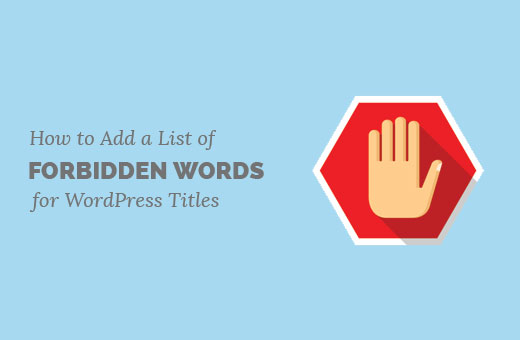
¿Por qué crear una lista de palabras prohibidas para los títulos de entradas en WordPress?
No es fácil mantener a todos los autores informados acerca de su estilo y política editorial en un sitio con varios autores. Puede utilizar un plugin de WordPress para dejar comentarios editoriales, añadir notas y estados personalizados, pero no supervisará los títulos de sus entradas.
Si un autor tiene derechos de publicación, las palabras no deseadas pueden aparecer en su sitio web. Puede evitarlo quitando los privilegios de publicación a los usuarios, pero esto supone más trabajo para usted, ya que tendrá que reseñar / valorar y publicar las entradas usted mismo.
Dicho esto, veamos cómo puede añadir fácilmente una lista de palabras prohibidas para los títulos de entradas de WordPress.
Añadir una lista de palabras prohibidas para los títulos de entradas de WordPress
Este método requiere que añadas manualmente código a tu sitio WordPress. Se recomienda a los usuarios que saben cómo pegar fragmentos de código de la web en WordPress.
Importante: Haga siempre una copia de seguridad de su sitio de WordPress cuando añada un fragmento de código a sus archivos de WordPress.
Simplemente añada el siguiente código al archivo functions. php de su tema, en un plugin específico del sitio o en un plugin de fragmentos de código.
1 2 3 4 5 6 7 8 9 10 11 12 13 14 15 | function wpb_forbidden_title($title){global $post;$title = $post->post_title; // Add restricted words or phrases separated by a semicolon $restricted_words = "word1;word2;word3"; $restricted_words = explode(";", $restricted_words);foreach($restricted_words as $restricted_word){if (stristr( $title, $restricted_word))wp_die( __('Error: You have used a forbidden word "'. $restricted_word .'" in post title') );}}add_action('publish_post', 'wpb_forbidden_title', 10, 1); |
Nota: No olvide añadir las palabras que desea prohibir en la variable $restricted_words. Es necesario utilizar un punto y coma para separar las diferentes palabras y frases.
Recomendamos añadir este fragmento de código utilizando WPCode, el mejor plugin de fragmentos de código para WordPress.

WPCode hace que sea seguro y fácil añadir código personalizado en WordPress, sin necesidad de editar el archivo functions.php de tu tema. Viene con una biblioteca de fragmentos de código populares, validación de código inteligente, lógica condicional y mucho más.
Primero, necesitas instalar y activar el plugin gratuito WPCode. Para obtener instrucciones, consulte esta guía sobre cómo instalar un plugin de WordPress.
Una vez activado el plugin, diríjase a la página Fragmentos de código ” + Añadir fragmento desde el escritorio de WordPress.
A continuación, haga clic en el botón “+ Añadir fragmento de código personalizado” situado debajo de la opción “Añadir su código personalizado (nuevo fragmento de código)”.

A continuación, debe seleccionar “Fragmento de código PHP” como tipo de código de la lista de opciones que aparecen en pantalla.

A continuación, introduzca un título para su fragmento de código, que puede ser cualquier cosa que le ayude a recordar para qué sirve el código.
A continuación, pegue el código anterior en el cuadro “Vista previa del código”.
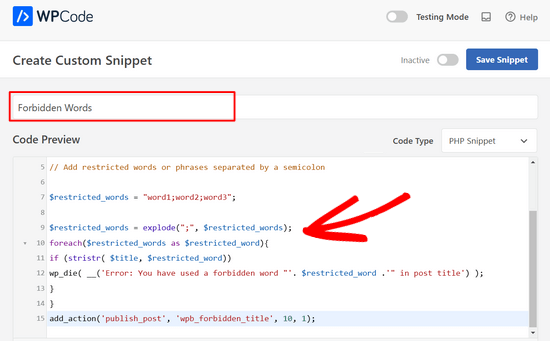
Para el último paso, basta con cambiar el conmutador de “Inactivo” a “Activo” y hacer clic en el botón “Guardar fragmento de código”.

Ahora el código activará una función cuando un usuario intente publicar una entrada que comprobará si hay palabras restringidas en el título de la entrada. Si encuentra una palabra restringida en el título de la entrada, mostrará al usuario un error como este:
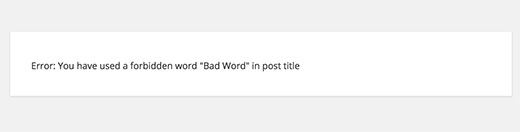
Eso es todo, esperamos que este artículo te haya ayudado a aprender cómo añadir una lista de palabras prohibidas para los títulos de entradas en WordPress. Puede que también quieras ver nuestra guía sobre cómo requerir imágenes destacadas para entradas en WordPress o nuestra selección de los mejores plugins de entradas populares para WordPress.
If you liked this article, then please subscribe to our YouTube Channel for WordPress video tutorials. You can also find us on Twitter and Facebook.





petri
Excellent, simple example. How should I modify this if I would want to make same for post content. More better if I could define post type
charles langat
Is possible to modify the code above use it to show censored words in the wordpress posts in the text area?
venkat
Hi ..in my wordpress site..i uploaded .sql files through ftp
when i open that .sql file in separate page,files are forbidden…getting an error like 403 forbideen error…how can i access those files…
pls help me out